Se ti stai chiedendo come nascondere nome rete WiFi, sei nel posto giusto. Dopo esserti accorto che qualcuno è riuscito a connettersi alla tua rete wireless, hai deciso di rendere invisibile il suo SSID. Dal momento che paghi per avere a disposizione l’accesso a internet, non vuoi che gli altri si connettano senza il tuo consenso e limitino la tua banda. Inoltre, vorresti evitare che qualche hacker o “smanettone” che sta vicino a te possa entrare nel modem router a tua insaputa. Dunque, hai chiesto aiuto al web per risolvere la faccenda. Ed eccoti qua, fortunatamente.
In questa guida, ti spiego appunto come nascondere nome rete WiFi. Ti dico cosa fare per non mostrare agli altri lo SSID della tua rete wireless. Per altro, ti illustro una procedura alternativa che potresti adottare per proteggerti in maniera più efficace. Premetto che non importa quale router tu abbia, sia Netgear, TP-Link, ASUS, MikroTik, Cisco, Zyxel, Draytek, Fastweb, TIM, Technicolor o un altro. Tantomeno è importante conoscere il tipo di connessione, ad esempio ADSL, VDSL o Fibra ottica, oppure l’ISP che la fornisce, sia TIM (ex Telecom Italia), Fastweb, Tiscali, EOLO, Vodafone un altro. Tutti i router moderni dispongono di questa opzione, a meno che non abbiano un firmware troppo limitato. Allora, se sei d’accordo, partiamo subito.
Come nascondere nome rete WiFi
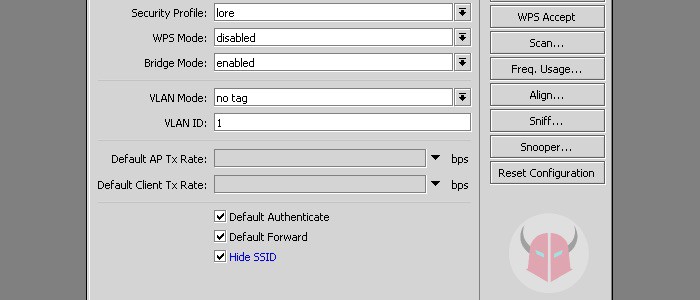
Prima di spiegarti come nascondere nome rete WiFi, voglio ricordarti che fare questo non basta per essere al sicuro. Rendendo invisibile lo SSID, impedirai agli utenti comuni di accedere al tuo Hotspot Wi-Fi. Tuttavia, qualcuno potrebbe ancora “fiutare” i tuoi pacchetti, conosciuti come beacon frame. Il tuo router, infatti, non smetterà di inviare beacon frame ai dispositivi nelle vicinanze. Pertanto, un utente esperto o un hacker potrebbe effettuare lo sniffing dei pacchetti e intercettare ugualmente la tua rete wireless. Inoltre, dal momento che la nascondi, potrebbero essere più intenzionati a farlo, pensando che ci sia un network importante “là sotto”.
Tirando le somme, non serve a molto nascondere nome rete WiFi. Tuttavia, se intendi farlo lo stesso, ti dico subito come si fa. Innanzitutto, devi entrare nel modem router, nella sua Web GUI insomma. Puoi farlo trovando l’indirizzo Gateway della connessione, che di solito è 192.168.0.1 o 192.168.1.1, digitandolo nel browser e schiacciando Invio. Se hai un modem TIM, leggi come entrare nel router TIM per ulteriori informazioni.
Quando visualizzi la schermata di login, devi inserire nome utente e password. Dopodiché, clicca la voce Wireless, Wi-Fi o WLAN. In quella sezione, la prima cosa che devi fare è variare il nome della rete WiFi. Un utente indesiderato, infatti, potrebbe essere già connesso. Perciò, lo SSID potrebbe essere già memorizzato nel suo computer, iPhone o smartphone Android. Dovrai quindi modificarlo per disconnetterlo in automatico.
Non appena hai impostato il nuovo SSID, nella stessa sezione, trova e disabilita l’opzione SSID broadcast. Disattivandola, appunto, riuscirai a nascondere nome rete WiFi. Clicca Salva e riavvia il router. Quindi, controlla che la tua rete wireless non venga più mostrata durante la scansione delle reti wireless disponibili nelle vicinanze.
Come proteggersi senza nascondere nome rete WiFi
Dopo averti detto come nascondere nome rete WiFi, voglio dirti anche cosa fare per proteggersi in maniera più efficace. Come già saprai, avere una rete WiFi aperta, cioè senza password, induce il prossimo ad accedervi. Pertanto, innanzitutto dovresti impostare una password sicura e complessa alla rete Wi-Fi, usando WPA2-AES. Per trovare un’ottima chiave d’accesso, puoi usare un generatore di password online. Per ulteriori informazioni in merito, leggi la guida su come creare password sicure online.
Dopo aver impostato una chiave di sicurezza “più forte”, potresti collegare un router al modem mettendolo “in cascata”. Ciò, ti permetterebbe di avere un firewall avanzato, grazie al quale potresti filtrare gli indirizzi MAC dei dispositivi che si connettono alla tua rete wireless. I dispositivi non registrati, verranno rifiutati dal router.
Oltre a questo, potresti impedire a chi è connesso al Wi-Fi di entrare nel router. Puoi farlo sempre mediante firewall, bloccando tutte le porte in entrata, quindi impostando un drop totale in input, tranne che per le porte TCP 53, UDP 53 e UDP 67, che dovranno rimanere aperte.
Infine, potresti disattivare il WPS e l’UPnP. Altrimenti, qualcuno potrebbe sfruttare le vulnerabilità di questi servizi e bypassare le regole del firewall, accedendo così alla tua rete indisturbatamente.
Anziché nascondere nome rete WiFi, sarebbe molto meglio adottare pratiche simili, soprattutto in ambito aziendale. Più che altro perché per connettersi a SSID nascosti è necessario farlo manualmente. A te potrebbe andar bene, ma non alle altre persone che si connettono alla stessa rete wireless. Per non parlare del fatto che, di continuo, ti chiederanno che fine abbia fatto il Wi-Fi. E tu, ogni volta, dovrai spiegarglielo.